Die Deduplizierung ist ein fortschrittliches Speichermanagement-Feature, das in den modernen Windows-Server-Betriebssystemen verfügbar ist. Diese Technologie zielt darauf ab, die Effizienz der Datenspeicherung zu verbessern, indem doppelte Kopien von Daten eliminiert werden. Hier beleuchten wir, was Deduplizierung ist, wie sie aktiviert wird, ihre Vor- und Nachteile sowie die Szenarien, in denen sie am besten eingesetzt wird.
Was ist Deduplizierung?
Die Deduplizierung ist eine Technologie, die in modernen Windows-Server-Versionen verfügbar ist und darauf abzielt, den Speicherbedarf zu reduzieren. Sie erreicht dies, indem sie identische Datenblöcke innerhalb eines Speichersystems identifiziert und eliminiert. Anstatt mehrere Kopien derselben Daten zu speichern, behält das System nur eine einzige Kopie und verweist bei Bedarf auf diese. Diese Methode ist besonders effektiv in Umgebungen, in denen viele Datenkopien oder ähnliche Dateien gespeichert werden, wie z.B. in Dateiservern, Backup-Systemen oder bei der Speicherung von virtuellen Maschinen.
Technische Aktivierung der Deduplizierung
Die Aktivierung der Deduplizierung in einer Windows-Umgebung erfordert ein paar Schritte. Zunächst muss das Betriebssystem selbst die Funktion unterstützen. Datendeduplizierung bieten Windows Server 2012 R2 und neuere Versionen der Microsoft Server Betriebssysteme.
Installation und Konfiguration
- Installationsprozess: Die Deduplizierungsfunktion muss über den Server-Manager oder PowerShell installiert werden. Dies ist in der Regel ein einfacher Prozess, der das Hinzufügen einer neuen Rolle oder Funktion zum Server beinhaltet.
- Konfiguration: Nach der Installation wird die Deduplizierung für bestimmte Volumes oder Speicherbereiche über den Server-Manager oder PowerShell konfiguriert. Hier legen Administratoren fest, welche Volumes dedupliziert werden sollen und können spezifische Einstellungen wie die Deduplizierungsrate und Zeitpläne für die Deduplizierungsaufgaben festlegen.
- Planung und Wartung: Es ist entscheidend, die Deduplizierungsaufgaben zu planen, damit sie nicht während hochfrequentierter Zeiten laufen. Dies kann die Systemleistung beeinträchtigen.
Die Installation der Deduplizierungsfunktion in Windows Server 2022 ist ein mehrstufiger Prozess, der sowohl die Installation der Funktion selbst als auch ihre Konfiguration umfasst. Hier ist eine schrittweise Anleitung, wie Sie vorgehen können:
Schritt für Schritt Anleitung: Installieren der Deduplizierungsfunktion unter Windows Server
- Öffnen des Server-Managers: Starten Sie den Server-Manager, der standardmäßig nach dem Anmelden bei Windows Server 2022 erscheint. Sie können ihn auch über das Startmenü öffnen.
- Hinzufügen von Rollen und Funktionen: Klicken Sie im Server-Manager auf „Rollen und Funktionen hinzufügen„. Dies startet den Assistenten für das Hinzufügen von Rollen und Funktionen.
- Assistenten durchlaufen: Klicken Sie im Assistenten auf „Weiter„, bis Sie zur Seite „Serverrollen“ gelangen. Sie müssen keine spezielle Rolle auswählen, um die Deduplizierung zu installieren. Klicken Sie einfach auf „Weiter„, bis Sie zur Seite „Funktionen“ gelangen.
- Auswählen der Deduplizierungsfunktion: Scrollen Sie auf der Seite „Funktionen“ nach unten, bis Sie die Option „Datendeduplizierung“ finden. Wählen Sie diese Option aus.
- Installation abschließen: Klicken Sie auf „Weiter“ und dann auf „Installieren„. Der Installationsprozess beginnt und sollte in wenigen Minuten abgeschlossen sein.
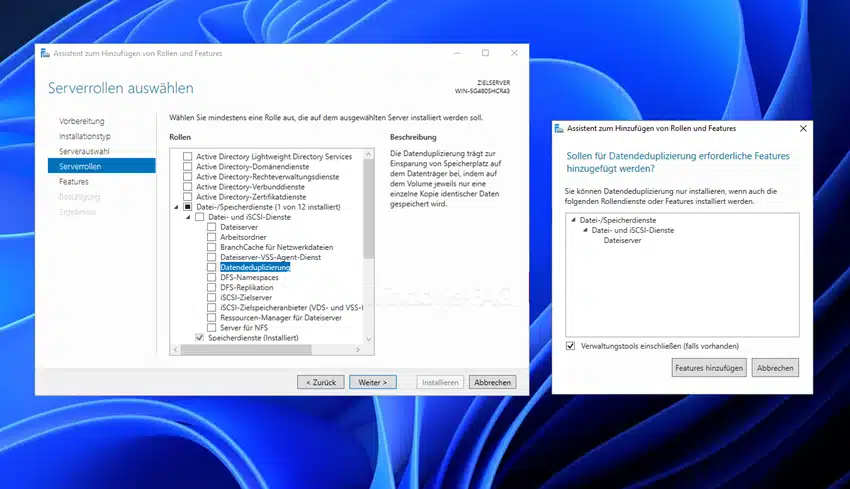
Nach der Installation der Funktion ist der nächste Schritt die Konfiguration der Deduplizierung auf den gewünschten Volumes.
- Zurück zum Server-Manager: Nach der Installation kehren Sie zum Server-Manager zurück.
- Öffnen der Datei- und Speicherdienste: Klicken Sie im Server-Manager auf „Datei- und Speicherdienste„.
- Auswahl des Volumes: Wählen Sie unter „Volumen“ das Laufwerk aus, auf dem Sie die Deduplizierung aktivieren möchten.
- Aktivieren der Deduplizierung: Klicken Sie mit der rechten Maustaste auf das ausgewählte Volume und wählen Sie „Datendeduplizierung konfigurieren“. Im sich öffnenden Fenster können Sie die Einstellungen für die Deduplizierung konfigurieren.
- Einstellungen anpassen: Hier können Sie festlegen, wie Deduplizierung angewendet werden soll, z.B. für allgemeine Dateiserverdaten, VDI oder andere Szenarien. Sie können auch bestimmen, wie alt Dateien sein müssen, bevor sie dedupliziert werden.
- Änderungen speichern: Nachdem Sie die gewünschten Einstellungen vorgenommen haben, klicken Sie auf „OK„, um die Konfiguration zu speichern.
Deduplizierung mit der PowerShell
Die Installation der Deduplizierungsfunktion auf einem Windows Server 2022 kann auch über die PowerShell erfolgen, was besonders nützlich ist, wenn Sie Skripte für die Automatisierung von Aufgaben verwenden oder wenn Sie die Funktion auf mehreren Servern installieren möchten. Hier sind die Schritte und Befehle, die Sie verwenden können:
Installation der Deduplizierung über PowerShell
- Starten der PowerShell: Öffnen Sie die PowerShell oder Windows Terminal mit Administratorrechten. Dies können Sie tun, indem Sie mit der rechten Maustaste auf das Startmenü klicken und „Windows PowerShell (Admin)“ auswählen.
- Installieren der Deduplizierungsfunktion: Führen Sie den folgenden Befehl aus, um die Deduplizierungsfunktion zu installieren:
Install-WindowsFeature -Name FS-Data-DeduplicationDieser Befehl installiert die Deduplizierungsfunktion auf dem Server.
- Überprüfen der Installation: Nach der Installation können Sie überprüfen, ob die Funktion erfolgreich installiert wurde, indem Sie den folgenden Befehl verwenden:
Get-WindowsFeature FS-Data-DeduplicationWenn die Funktion erfolgreich installiert wurde, sehen Sie in der Ausgabe den Status „Installiert„.
Konfigurieren der Deduplizierung über PowerShell
Nach der Installation der Funktion können Sie auch PowerShell verwenden, um die Deduplizierung auf bestimmten Volumes zu aktivieren und zu konfigurieren.
- Aktivieren der Deduplizierung auf einem Volume: Verwenden Sie den Befehl
Enable-DedupVolume, um die Deduplizierung für ein bestimmtes Volume zu aktivieren. Ersetzen SieX:durch den Laufwerksbuchstaben des Volumes, das Sie deduplizieren möchten:
Enable-DedupVolume X:- Konfigurieren der Deduplizierungseinstellungen: Sie können verschiedene Einstellungen wie das Alter der Dateien, die dedupliziert werden sollen, konfigurieren. Zum Beispiel, um anzugeben, dass Dateien dedupliziert werden sollen, die älter als 30 Tage sind, verwenden Sie:
Set-DedupVolume X: -MinimumFileAgeDays 30- Überprüfen der Deduplizierungskonfiguration: Um die aktuelle Konfiguration der Deduplizierung auf einem Volume zu überprüfen, können Sie den Befehl „Get-DedupVolume“ verwenden:
Get-DedupVolume X:Zusätzliche Hinweise
- Es ist wichtig, dass Sie PowerShell mit Administratorrechten ausführen, um diese Befehle erfolgreich auszuführen.
- Stellen Sie sicher, dass Sie die Deduplizierung auf für diese Technologie geeigneten Volumes aktivieren. Deduplizierung ist ideal für Volumes, die vorwiegend unveränderliche Daten wie Backup-Dateien oder Archivdaten enthalten.
- Überwachen Sie die Leistung und Kapazität Ihrer Server, insbesondere nach der Aktivierung der Deduplizierung, da sie zusätzliche Systemressourcen beanspruchen kann.
Erfolg der Daten-Deduplizierung messen und prüfen
Um den Erfolg und die Effizienz der Datendeduplizierung auf einem Windows Server zu überprüfen, können Sie verschiedene Methoden verwenden, wobei PowerShell-Befehle die gebräuchlichste und detaillierteste Option bieten. Hier sind einige Methoden und spezifische Befehle, die Sie verwenden können, um den Erfolg der Deduplizierung zu bewerten:
1. Verwendung von PowerShell
PowerShell bietet mehrere Befehle, mit denen Sie detaillierte Informationen über den Status und die Wirksamkeit der Deduplizierung erhalten.
- Überprüfen des Deduplizierungsstatus: Der Befehl „Get-DedupStatus“ gibt einen Überblick über den Deduplizierungsvorgang auf den Volumes des Servers. Er zeigt an, wie viel Speicherplatz eingespart wurde, die Rate der Deduplizierung und andere relevante Informationen. Führen Sie diesen Befehl in der PowerShell aus:
Get-DedupStatus- Details für ein spezifisches Volume: Um detaillierte Informationen zu einem bestimmten Volume zu erhalten, können Sie den obigen Befehl mit dem Laufwerksbuchstaben erweitern:
Get-DedupStatus -Volume "X:"Ersetzen Sie „X:“ durch den Laufwerksbuchstaben des entsprechenden Volumes.
- Anzeigen von Einsparungen und Effizienz: Der Befehl gibt Informationen wie die Gesamtgröße der deduplizierten Daten, die Menge der eingesparten Daten und die Deduplizierungsrate an. Diese Daten helfen dabei, die Effizienz der Deduplizierung zu beurteilen.
2. Verwendung des Datei- und Speicherdienste-Tools
Wenn Sie eine grafische Benutzeroberfläche bevorzugen, können Sie auch das Datei- und Speicherdienste-Tool im Server-Manager verwenden, um den Status der Deduplizierung zu überprüfen:
- Öffnen des Server-Managers: Starten Sie den Server-Manager.
- Navigieren zu Datei- und Speicherdienste: Wählen Sie im Server-Manager „Datei- und Speicherdienste„.
- Überprüfen der Volumes: Wählen Sie das deduplizierte Volume aus und überprüfen Sie die Zusammenfassung der Deduplizierungsdaten. Diese geben Ihnen einen Überblick über die durch Deduplizierung erzielten Einsparungen.
3. Überprüfen von Ereignisprotokollen
In einigen Fällen können auch die Ereignisprotokolle von Windows nützliche Informationen zur Deduplizierung enthalten, insbesondere wenn es um Fehlerbehebung oder Leistungsprobleme geht.
- Öffnen des Ereignisbetrachters: Suchen Sie im Startmenü nach „Ereignisanzeige“ und öffnen Sie sie.
- Navigieren zu den relevanten Protokollen: Überprüfen Sie die Protokolle unter „Anwendungs- und Dienstprotokolle“ > „Microsoft“ > „Windows“ > „Deduplication„.
Wichtige Hinweise
- Die Effizienz der Deduplizierung hängt stark von der Art der gespeicherten Daten ab. Daten mit hohem Redundanzgrad, wie Backups oder ähnliche Dateitypen, zeigen in der Regel bessere Deduplizierungsraten.
- Regelmäßige Überprüfungen des Deduplizierungsstatus sind wichtig, um sicherzustellen, dass die Funktion wie erwartet arbeitet und um potenzielle Probleme frühzeitig zu erkennen.
- Es ist auch wichtig, die Leistung des Servers im Auge zu behalten, insbesondere wenn die Deduplizierung aktiviert ist, da sie zusätzliche Ressourcen verbrauchen kann.
Vorteile der Deduplizierung
Die Deduplizierung bietet mehrere Vorteile, insbesondere in Bezug auf die Speichereffizienz und Kosteneinsparungen.
- Speicherplatzeinsparung: Der Hauptvorteil der Deduplizierung ist die signifikante Reduzierung des benötigten Speicherplatzes. Dies kann besonders wertvoll in Umgebungen sein, wo der Speicherplatz teuer oder begrenzt ist.
- Effizienz und Kosten: Durch die Reduzierung des Speicherplatzbedarfs können Unternehmen ihre Effizienz steigern und Kosten einsparen. Dies gilt sowohl für die Anschaffung neuer Speicherhardware als auch für die laufenden Kosten für Strom und Kühlung.
Nachteile der Deduplizierung
Trotz ihrer Vorteile hat die Deduplizierung auch einige Nachteile.
- Systembelastung: Der Prozess der Deduplizierung kann ressourcenintensiv sein, was sich auf die Performance des Systems auswirken kann. Dies ist besonders relevant bei Servern mit begrenzten Ressourcen oder in hochleistungskritischen Umgebungen.
- Komplexität und Datenwiederherstellung: Die Verwaltung und Überwachung der Deduplizierung kann komplex sein. Darüber hinaus kann die Deduplizierung die Prozesse der Datenwiederherstellung und des Backups komplizieren, da die Daten in einem deduplizierten Format vorliegen.
Anwendungsgebiete und Empfehlungen
Wann sollte Deduplizierung eingesetzt werden?
- Datenspeicher mit hoher Redundanz: In Umgebungen, in denen viele redundante Daten gespeichert werden, wie bei Backups oder virtuellen Desktop-Infrastrukturen, ist Deduplizierung besonders effektiv.
- Langfristige Datenspeicherung: Für die Archivierung und Langzeitspeicherung, wo Daten über längere Zeit unverändert bleiben, kann Deduplizierung wertvoll sein, da sie den Speicherbedarf über die Zeit reduziert.
Wann sollte Deduplizierung vermieden werden?
- Ressourcenbeschränkte Systeme: In Systemen, in denen CPU oder RAM begrenzt sind, kann die Deduplizierung mehr Probleme als Vorteile bringen.
- Echtzeit- oder leistungsintensive Systeme: In Umgebungen, wo Performance entscheidend ist, kann die zusätzliche Belastung durch die Deduplizierung zu Leistungseinbußen führen.
Fazit
Die Deduplizierung unter Windows ist ein leistungsfähiges Tool zur Optimierung der Datenspeicherung. Ihre erfolgreiche Implementierung erfordert jedoch eine sorgfältige Planung und Verwaltung. Es ist wichtig, die spezifischen Anforderungen und Beschränkungen der eigenen IT-Infrastruktur zu verstehen und die Deduplizierung dementsprechend anzupassen. Mit der richtigen Anwendung kann die Deduplizierung zu erheblichen Speicherplatzeinsparungen und einer verbesserten Effizienz führen.



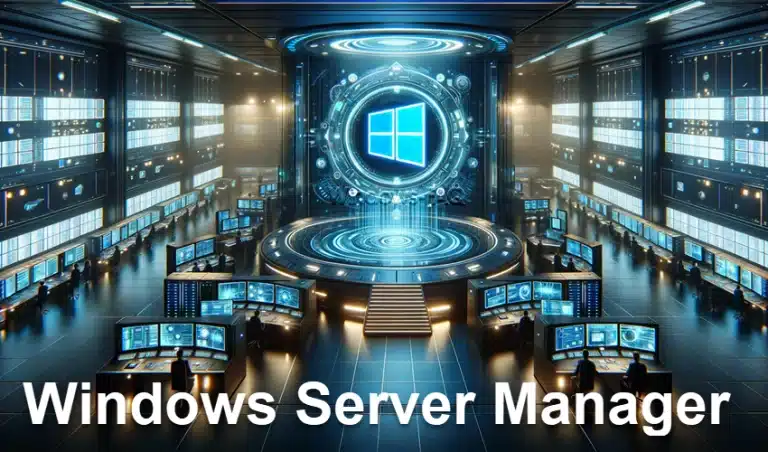

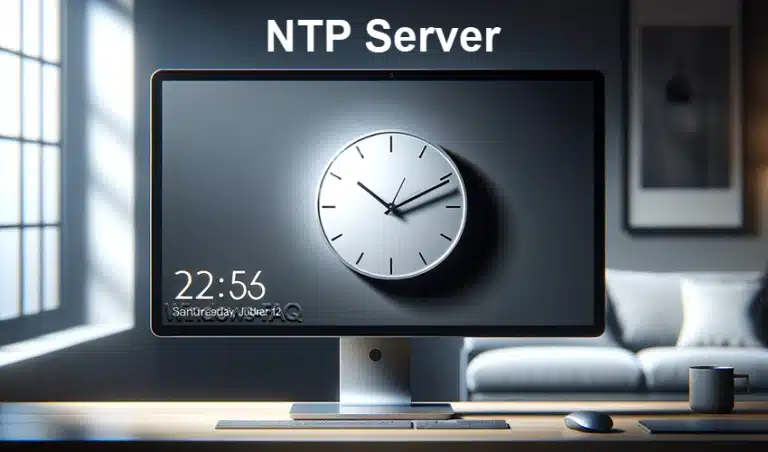










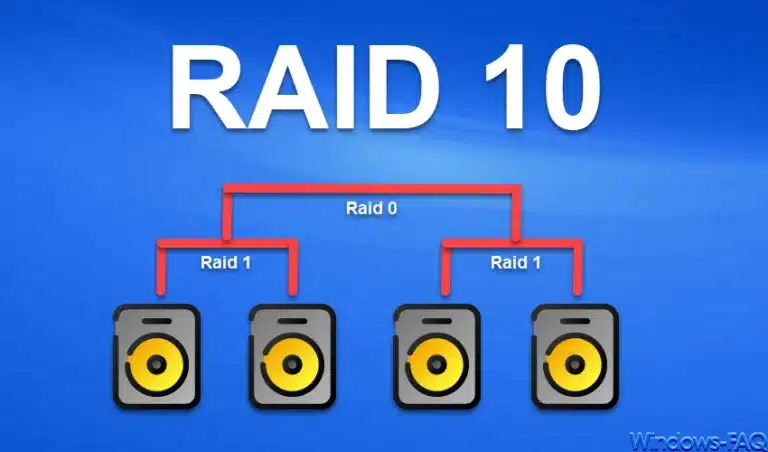










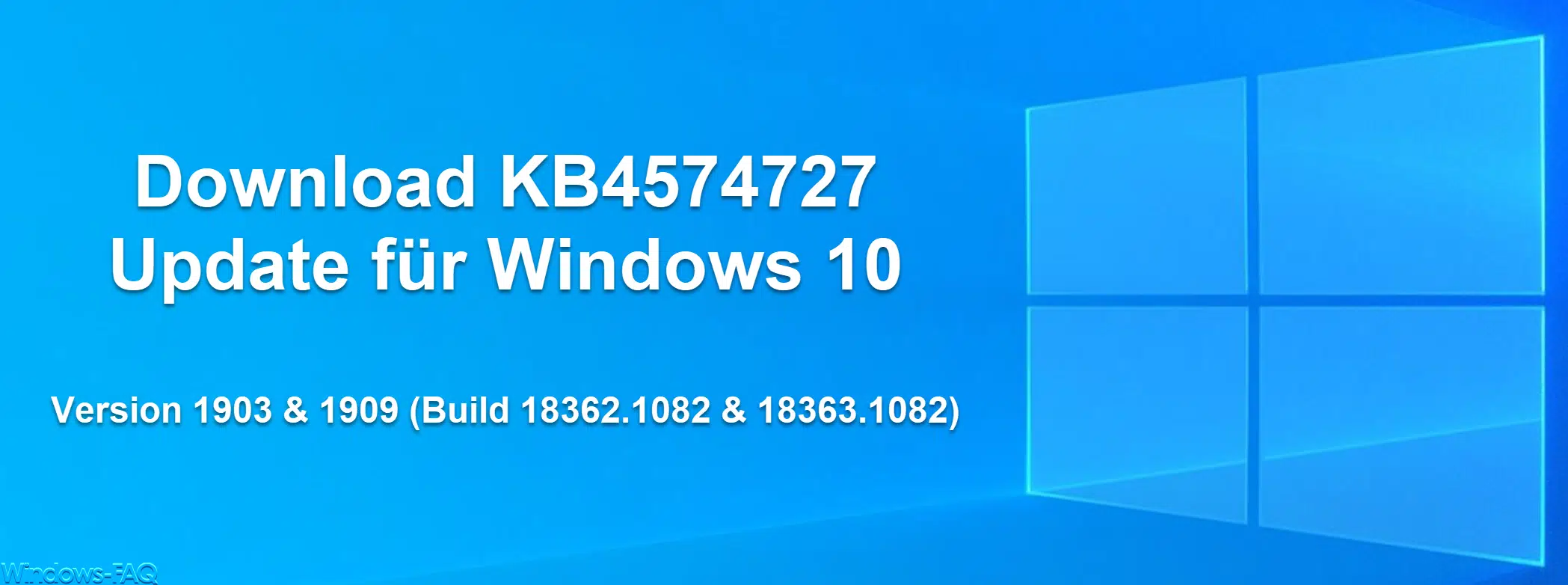







Neueste Kommentare